

|
几何画板是一个作图和实现动画的辅助教学软件,用户可以根据教学需要编制出相关的图像和动画过程。几何画板是适用于数学、平面几何、物理的矢量分析、作图,函数作图的动态几何工具。 在使用几何画板作图时,好多板友都会问这样的一个问题:几何画板中坐标轴上的刻度旁的数字太小了,怎么改大字体?下面就一起来看看将几何画板坐标轴刻度数字变大的方法。 方法一 在绘图之前多修改画板默认设置 1.打开几何画板软件,选择“编辑”——“预置”,在弹出的预置对话框下选择“文本”选项,点击“改变对象属性”。 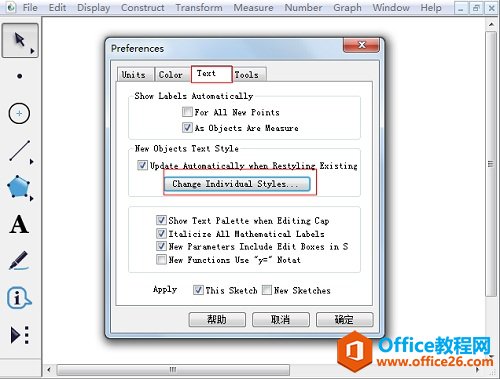 ? ?在预置对话框选择文本选项示例 2.在弹出的文本样式对话框选择“坐标轴上的数字”,在右边下拉菜单选择相应的字体和字号,然后点击“确定”按钮。 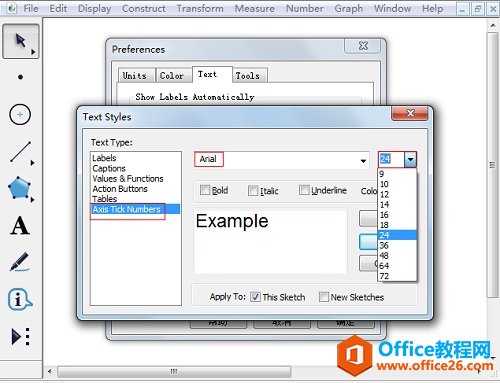 ? ?在文本样式对话框选择坐标轴上的数字示例 3.选择“绘图”——“定义坐标系”,就可以看到坐标轴的刻度数字变大了。 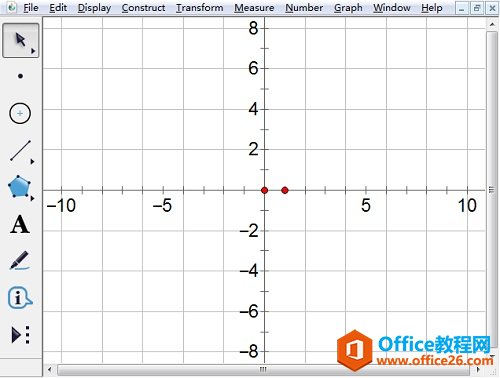 ? ?选择“绘图”——“定义坐标系”打开几何画板坐标轴 方法二 使用快捷键修改坐标轴刻度数字 选择“绘图”——“定义坐标系”,打开几何画板默认的坐标轴,这时我们觉得默认的刻度数字太小了。选中坐标轴(包括x轴和y轴),按快捷键“Alt+>”,就可以将数字放大;相反地,按快捷键“Alt+<> 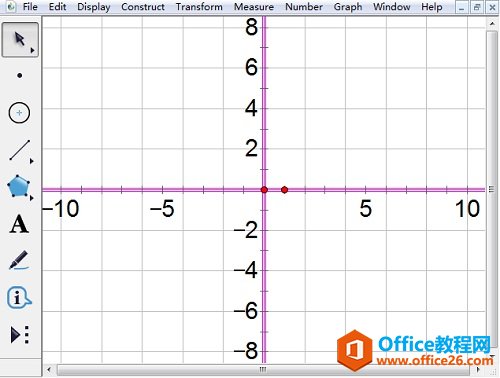 ? ?使用快捷键修改几何画板坐标轴刻度数字大小 几何画板提供丰富而方便的创造功能使用户可以编写出自己需要的教学课件。 |
温馨提示:喜欢本站的话,请收藏一下本站!